Paiement
Paiement¶
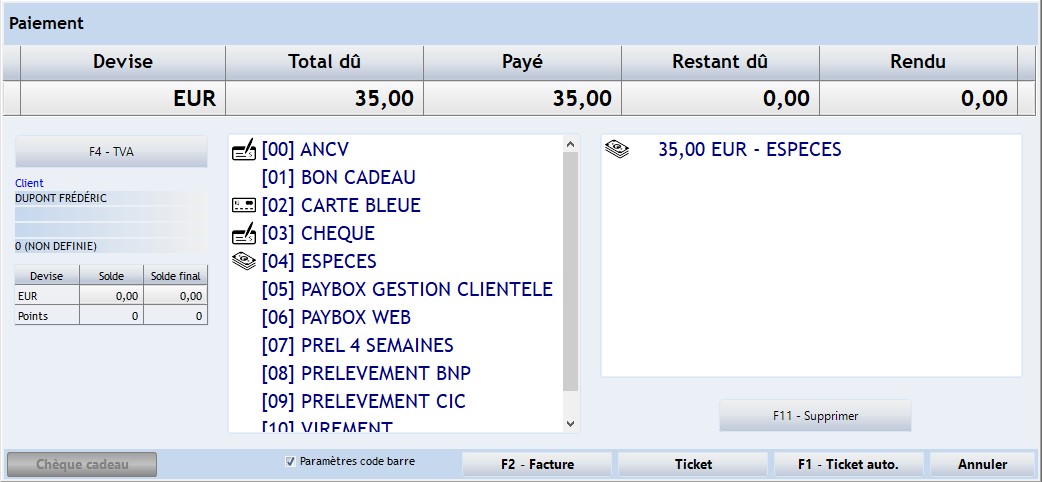
Interface de paiement pour finaliser la vente. Il faut sélectionner le mode de paiement voulu (si cela n'a pas été fait via le paiement rapide).
Facture, Ticket ou Ticket auto pour finaliser la vente et générer le ticket ou la facture.
Annuler pour revenir en arrière.
Mode de paiement¶
Si vous cliquez sur l’un des modes de paiement la fenêtre suivante apparaît:
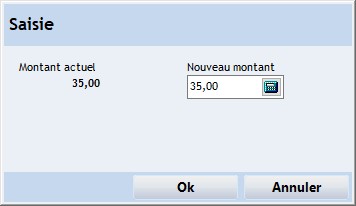
Si le mode de paiement sélectionné est un chèque, des cases supplémentaires sont disponibles.
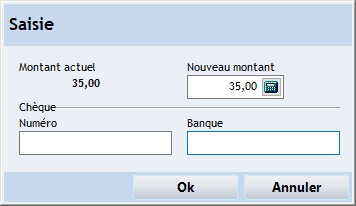
Saisissez le montant payé dans ce mode, la devise utilisée et les informations sur le chèque si nécessaire.
TVA¶
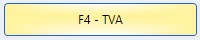
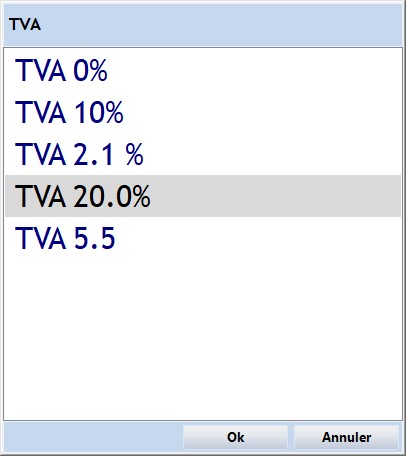
Droits
Financier – Autorisation de faire des remises sur les articles.
Vous avez la possibilité de modifier la TVA avant de valider la vente.
F6 - Accès¶
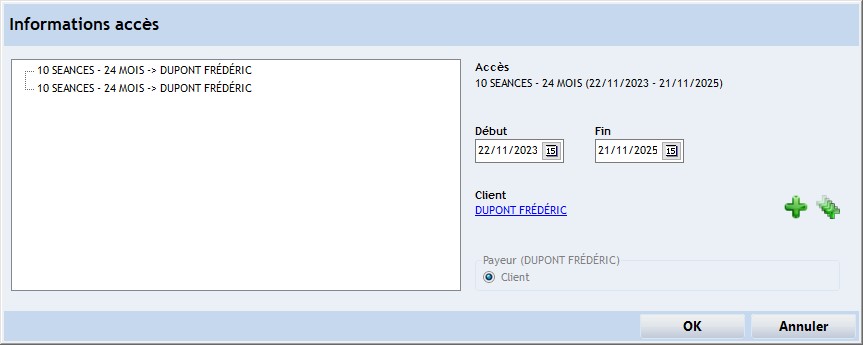
Si votre vente contient des accès, vous pouvez définir les dates de début et de fin.
Les boutons + et ++ servent à créer une ou plusieurs fiches clients automatiques (de façon anonyme) Le bouton ++ n'apparaît pas s'il n'y a qu'un accès vendu.
Supprimer¶
Supprime le mode de paiement sélectionné.
Chèque cadeau¶
Si le client possède un chèque cadeau vous pouvez saisir le code du chèque afin qu'il vienne en déduction de la vente en cours.
Rendu¶
Si le montant réglé est supérieur à celui dû, une fenêtre permet de faire le rendu de monnaie.
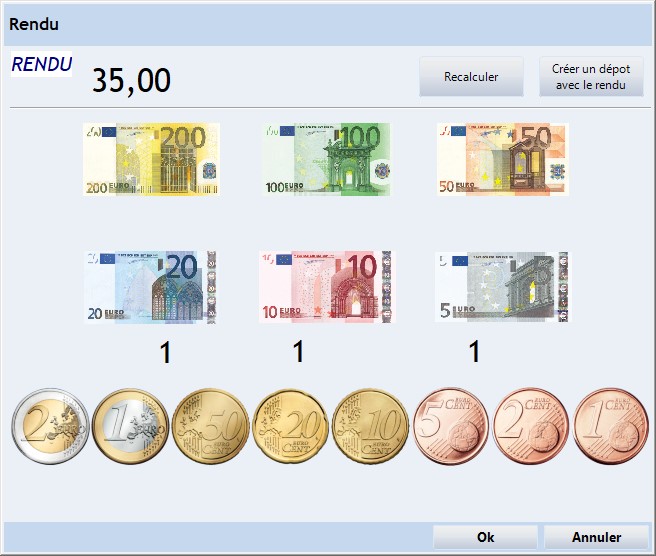
Rendu
Cette fenêtre peut être désactivée dans le logiciel Configuration.
Cliquez sur les images pour sélectionner le type de pièces/billets à rendre. Si le client le désire vous pouvez effectuer un dépôt sur son compte au lieu d’effectuer le rendu en cliquant sur le bouton Créer un dépôt avec le rendu.
Paiement en points¶
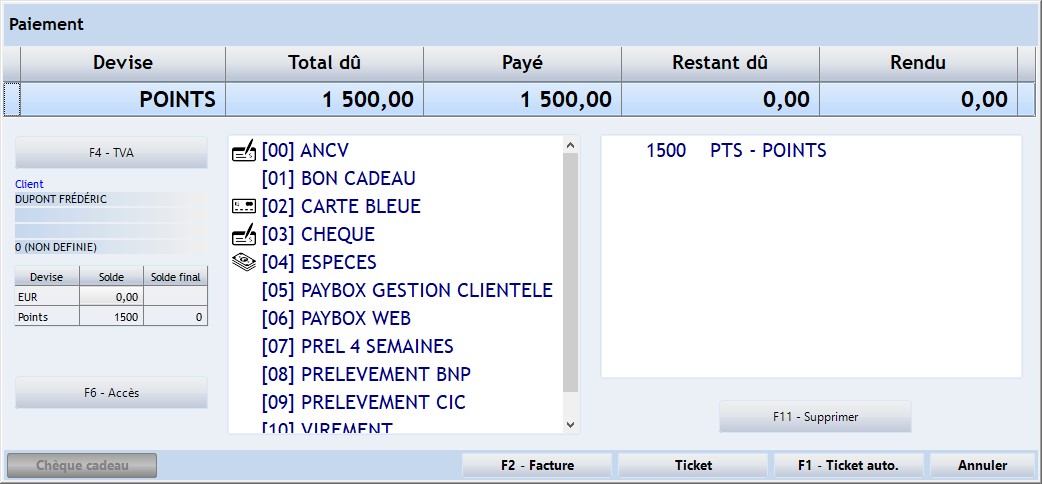
Un paiement en point ne peut se faire que si le client possède assez de points.
Fonctions communes¶
Facture/Ticket¶
Edition de la facture ou du ticket de caisse.
Code Postal¶
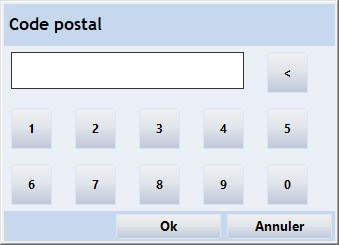
Si vous avez activé l'option dans la configuration, le code postal du client est demandé.
Ticket Code-barres¶
Code-barres
Cette étape peut être désactivée dans la configuration.
Si un des produits génère un ticket code-barres la fenêtre suivante apparaît après la vente:
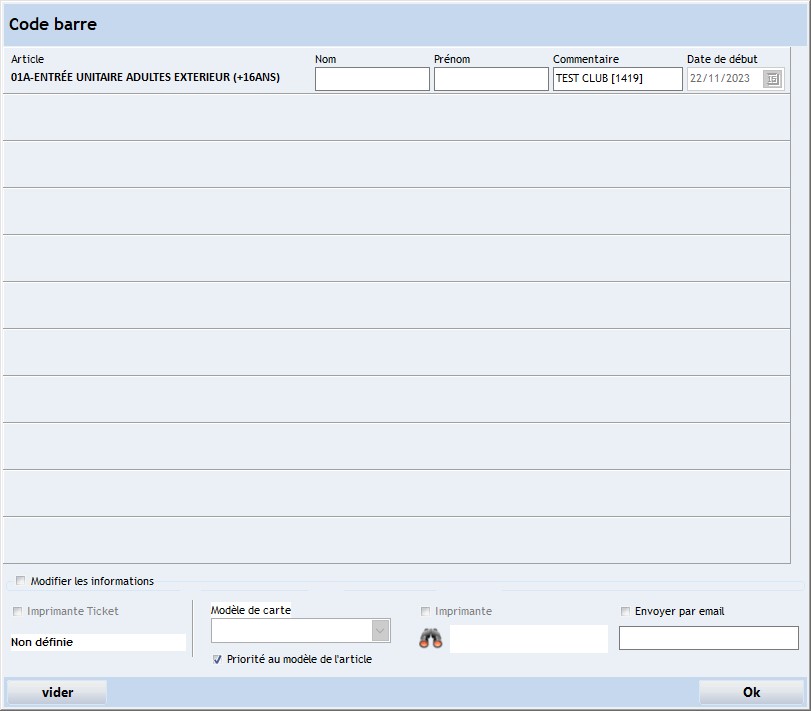
Commentaire: commentaire sur le ticket.
Nom, prénom: informations sur le client.
Date de début: date de début de validité du ticket.
Imprimante: choix de l’imprimante à cartes permettant l’impression des tickets code-barres en utilisant le modèle de carte sélectionné en dessous (si imprimante de cartes spécifique).